
Sadržaj
Windows Media Center i hardverski uređaji koje je pokrenuo trebali bi uvesti novo doba u računalstvu. Prošlog desetljeća Microsoft je imao tu ideju da u dnevnom boravku također može dominirati Windows računalo, da bi korisnici željeli povezati nešto s ulazima na njihovoj televiziji kada emitiranje televizije nije bilo zanimljivo. Računala sustava Windows Media Center omogućila bi nam da slušamo streaming glazbe, reproduciramo snimljeni videozapis i bez napora pretražujemo mnoštvo kablovskih kanala i programa koje su omogućili Comcast, Time Warner i Cox. Microsoft je službeno stavio tu ideju na pašu u sustav Windows 10. Windows Media Center nije dostupan u Microsoftovu najnovijem operativnom sustavu. Umjesto toga morate upotrijebiti neku vrstu zaobilaznog rješenja da biste sustav Windows Media Center vratili u sustav Windows 10.
Razlozi zbog kojih Microsoft uklanja Windows Media Center su svuda oko nas. Tek sada operacijski sustav Windows dolazi do točke u kojoj nije potrebno mnogo držanja. Ažuriranja u sustavu Windows 10 događaju se u pozadini, a operativni sustav uglavnom upravlja samim sobom. Kada je Windows Media Center bio nova stvar, Windows XP je bio neuredan nered ažuriranja i ponovnog pokretanja. Teško je pronaći kompatibilnu kabelsku karticu za računalo sa sustavom Windows Media Center. Održavanje stroja moglo bi biti teško. Značajke dodane Xbox 360 učinile su ga znatno manje ovisnim o sustavu Windows Media Center.

Microsoft je ubio Windows Media Center. Nema planova za daljnje poboljšanje aplikacije ili za partnerstvo s proizvođačima hardvera za proizvodnju novih računala sa sustavom Windows Media Center. Ne uzrujavajte se, evo kako možete vratiti Windows Media Center u sustav Windows 10 ako je to prijeko potrebno u vašem domu.
Prije nego što počnemo
Prije nego počnete, znajte da je ono što preuzimate softver s web-lokacije treće strane. Instaliranje sustava Windows Media Center na računalo sa sustavom Windows 10 na ovaj način moglo bi imati neželjene posljedice. Glitches i problemi nisu vjerojatni, ali uvijek mogući s bilo kakvim promjenama sustava Windows koje nije odobrila tvrtka Microsoft. Windows Blog Italija uspio je pronaći instalacijsku datoteku.
Također imajte na umu da GottaBeMobile je to pokušao samo u sustavu Windows 10, a ne u starijim verzijama sustava Windows. Da biste bili sigurni, provjerite ima li vaše računalo sa sustavom Windows 10 najnovija ažuriranja tvrtke Microsoft tako da odete na postavke i dodirom ili klikom Ažuriranje i sigurnost, Započnimo.
Otvorite Microsoft Edge ili Internet Explorer i ovdje preuzmite instalacijsku datoteku programa Windows Media Player. Kliknite ili dodirnite Preuzmite putem preglednika.
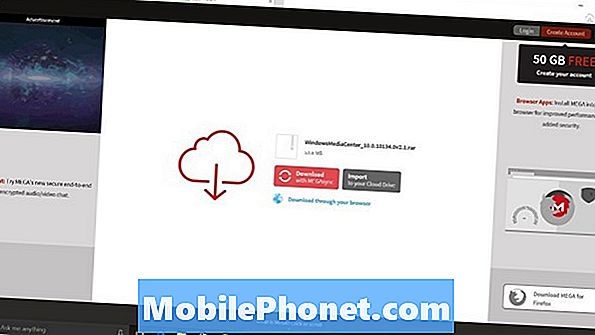
Kliknite ili dodirnite Spremi kao i spremite datoteku koju ste preuzeli na računalo.

Ono što preuzimate je RAR, vrsta arhivske datoteke na isti način na koji zip datoteka sadrži druge datoteke. You'll trebate preuzeti program na svoje računalo da biste otvorili ovu datoteku RAR. Preuzmite i instalirajte WinRAR odavde kako biste otvorili datoteku. Odaberite 32-bitnu verziju jezika koji želite.
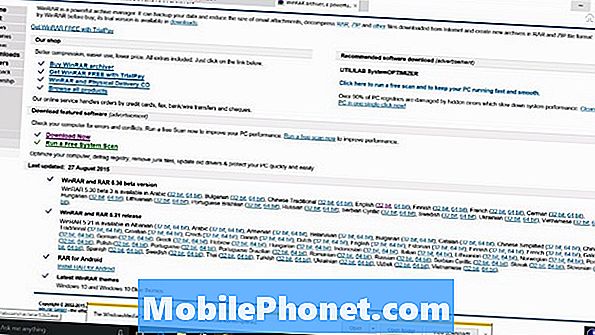
Uz WinRAR instaliran, desni klik instalacijsku datoteku programa Windows Media Player koju ste spremili i odabrali. Ekstrakt ovdje.

Sada otvorite novu mapu u koju ste izdvojili datoteke.

Desni klik na datoteci TestRights i odaberite Pokreni kao administrator. Zatvorite administratorski sustav Windows nakon dovršetka provjere.
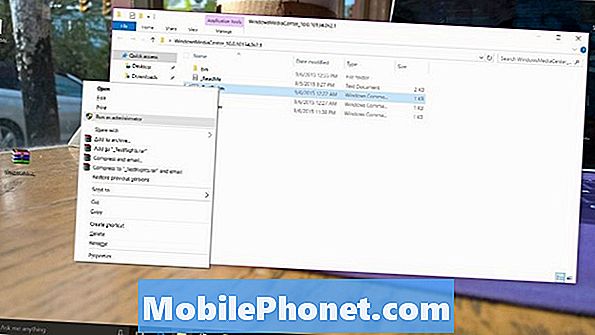
Desni klik na Instalateru i odaberite Pokreni kao administrator. Pritisnite razmaknicu na računalu kada se instalacija završi.
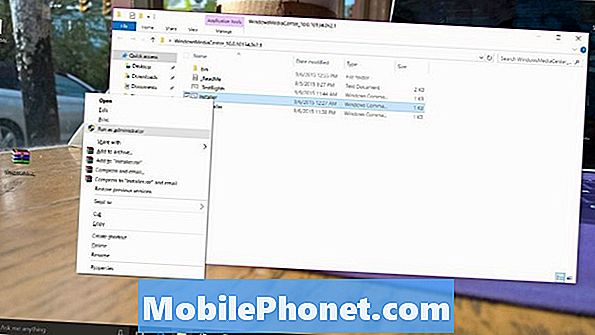
Upotrijebite traku za pretraživanje na lijevoj strani programske trake i potražite "Windows Media Center" taknite ili kliknite na aplikaciju da biste je otvorili. Sada bi na računalu sa sustavom Windows 10 trebali imati instaliran sustav Windows Media Center.

Kada je Media Center otvoren, desnom tipkom miša kliknite na njegovu ikonu u programskoj traci da biste je pričvrstili za brzi pristup.

Sretno s pokretanjem sustava Windows Media Center u sustavu Windows. Ne biste trebali ponovno provjeravati postupak postavljanja u sustavu Windows Media Center dok ne dođe sljedeća važna nadopuna za sustav Windows 10. t Nije li jasno da li će ovaj trik nastaviti raditi kao što se Microsoft udaljava od sustava Windows Media Center.
Alternative
Postoje alternative za korisnike koji traže bolji doživljaj gledanja televizije, glazbe i videozapisa u svojoj dnevnoj sobi. Svakako biste trebali razmisliti o distanciranju od sustava Windows Media Center i traženju tih alternativa.
Xbox One je sveobuhvatna Microsoftova konzola za zabavu. Osim video igara, konzola ima prolazni priključak i senzor koji omogućuje slanje naredbi kabelskim kutijama. Korisnici se mogu prebacivati između mnogih aplikacija kada god žele s daljinskim upravljačem koji se prodaje zasebno ili glasovnom naredbom. Xbox Store ima desetke zabavnih aplikacija za Netflix, Hulu Plus, Verizon i Time Warner. Korisnici koji već razmišljaju o napuštanju kabela mogu kupiti zasebni TV tuner.
Softver i usluga Plex također nudi pristojnu alternativu sustavu Windows Media Center. Usredotočuje se na spremanje sadržaja koji već imate.
Sretno sa sustavom Windows 10 i ponovnim radom sustava Windows Media Center.


